Jika anda menghadapi masalah menyambungkan pemacu keras luaran (USB HDD) ke PC anda dalam bentuk ketidakupayaan untuk mengakses datanya, apabila OS Windows tidak mengenali pemacu boleh tanggal seperti biasa di Explorer, maka sebab mengapa komputer "tidak tidak nampak” cakera keras boleh diselesaikan seperti berikut:
- Anda perlu menyemak sama ada pemacu keras USB anda dikesan dalam menu Pengurusan Cakera. Untuk mendapatkannya, klik "Mula" dan pilih "Panel Kawalan". Beralih kepada paparan ikon kecil dan ikuti laluan “Pentadbiran | Pengurusan komputer." Dalam Windows 8, 10, dan juga versi 7, anda boleh mengakses menu ini dengan cepat dengan mengklik kanan pada item "PC ini" dalam Explorer.
- Dalam tab "Pengurusan Komputer" anda akan menemui menu "Pengurusan Cakera" yang diperlukan. Di sebelah kanan, anda akan melihat senarai semua pemacu yang disambungkan dalam PC anda dan partition yang sepadan, ditandakan dengan warna. Jika Windows "melihat" pemacu luaran dan ia muncul dalam senarai, anda hanya boleh menolak kegagalan kuasa pemacu keras atau kabel USB.

- Kemudian pastikan pemacu keras luaran yang disambungkan diberikan huruf pemacu. Jika tiada huruf, klik kanan pada kawasan pemacu dan pilih pilihan “Tukar huruf pemacu atau laluan pemacu...”. Dalam tetingkap yang muncul, klik butang "Tambah" dan tetapkan sebarang huruf pemacu percuma dari A hingga Z. Selepas mengesahkan perubahan, HDD USB akan menjadi aktif dan muncul dalam menu "Komputer Saya" ("Komputer Ini", bergantung pada versi Windows).
- Jika petua di atas untuk menyambungkan pemacu keras mudah alih tidak membawa apa-apa kesan, maka pemacu itu mungkin tidak diformatkan untuk sistem fail sistem pengendalian anda. Dalam kes ini, klik kanan pada kawasan cakera sekali lagi dan pilih "Format". Perlu diingat bahawa dengan manipulasi ini, semua data pada cakera akan dipadamkan sepenuhnya.
MediaPure.ru
Komputer tidak melihat pemacu keras luaran: apakah sebabnya, bagaimana untuk memperbaikinya
Soalan daripada seorang pengguna...
Hello. Pemacu keras luaran Seagate Expansion 1 TB saya (tanpa penyesuai kuasa) telah dibeli pada tahun 2015. Sejak itu ia berfungsi dengan baik, saya telah menggunakannya sebagai memori tambahan untuk muzik, foto, video (saya mempunyai komputer dan komputer riba - ia mudah untuk memindahkan data antara mereka).
Pada hari yang lain saya menyambungkannya ke port USB dan melihat bahawa komputer tidak melihat pemacu keras luaran sama sekali! Saya cuba menyambungkannya ke komputer riba - perkara yang sama, walaupun LED tidak menyala. Bolehkah anda beritahu saya apa yang boleh menjadi sebabnya, bagaimana saya boleh membetulkannya (tidak menjatuhkan cakera, tidak memukulnya, tidak memercikkannya, secara amnya mengendalikannya dengan berhati-hati)? Tiada dokumen yang sangat diperlukan pada cakera, tetapi arkib besar fail menarik terkumpul baru-baru ini. Terima kasih terlebih dahulu.
selamat hari!
Secara umum, terdapat beberapa sebab mengapa ini boleh berlaku: contohnya, kord USB telah menjadi tidak boleh digunakan. Dalam artikel ini saya akan cuba memberikan sebab paling asas mengapa masalah "halimunan" itu timbul. Dengan melaluinya, anda dan ramai pengguna lain akan dapat menyelesaikan sendiri masalah yang sama, yang akan menjimatkan masa dan wang anda 😉 . Jadi...
Sebab mengapa cakera keras luaran tidak kelihatan
Perkara pertama yang saya ingin memulakan artikel ini ialah "tanda luar", kerana dengannya anda boleh menentukan sama ada terdapat masalah dengan perkakasan itu sendiri. Ya, dan anda melihatnya lebih awal daripada semua parameter dan tetapan lain dalam Windows.
Apabila menyambungkan pemacu ke port USB, anda mesti:
- LED akan menyala: hampir semua pemacu luaran dilengkapi dengan LED yang mula menyala (berkelip) apabila ia disambungkan. Jika LED tidak menyala, mungkin terdapat masalah dengan kord USB atau port USB (disyorkan untuk cuba menyambung ke port USB lain, peranti lain: komputer, komputer riba). Juga, jika LED tidak menyala, mungkin terdapat masalah bukan dengan cakera itu sendiri di dalam kes itu, tetapi dengan papan (pengawal). Sekiranya tiada data penting pada cakera, anda boleh cuba membukanya dan menyambungkannya secara langsung (bagaimana untuk melakukan ini - pautan di bawah).
- percubaan untuk membaiki cakera keras luaran di rumah - https://ocomp.info/remont-vneshnego-zhestkogo-diska.html
- bunyi ciri juga dihasilkan dalam tingkap;
- anda boleh mendengar bunyi pergerakan di dalam cakera, "desis" yang sangat sedikit (hampir tidak dapat dilihat). Hanya jangan mengelirukan bunyi ini dengan klik kuat, rentak terputus-putus, berdetik, dsb. - semua ini menunjukkan masalah dengan mekanik cakera, dan dalam kes ini, cakera mesti dibawa ke pusat servis (terutamanya jika ia mengandungi penting data). Nota: sesetengah model cakera mungkin menghasilkan klik yang ringan dan halus semasa operasi (ini ialah kedudukan semula kepala). Jika anda telah menggunakan cakera, maka anda mungkin tahu betapa "bising" peranti anda 😆.
Apa gunanya semua perkara di atas: cuma jika apabila anda menyambungkan cakera ke komputer, ia tidak menunjukkan sebarang tanda kehidupan (LED tidak menyala, bunyi pergerakan di dalam tidak kedengaran), maka terdapat tiada gunanya mencari lebih jauh sebab "halimunan"nya, kerana Jelas terdapat masalah dengan perkakasan (dengan wayar, dengan cakera itu sendiri, dengan port USB).
Konflik surat memandu
Setiap medium storan: cakera keras, cakera optik, cakera liut, dsb. - apabila menyambung ke komputer, surat ditetapkan secara automatik (C:\, D:\, E:\, dsb.). Ia berlaku bahawa Windows, akibat daripada beberapa jenis kegagalan atau konflik, memberikan huruf yang salah - akibatnya, media tidak dipaparkan. Lebih-lebih lagi, ini tidak begitu jarang berlaku...
Bagaimana untuk membuka Pengurusan Cakera (windows 7/8/10):
- tekan butang Win+R;
- masukkan perintah diskmgmt.msc;
- tekan Enter (lihat tangkapan skrin di bawah).

Pengurusan Cakera - bagaimana untuk membuka
Dalam senarai pemacu, pilih pemacu keras luaran (jika tiada, pergi ke titik seterusnya dalam artikel: masalah dengan pemacu), klik kanan pada baris ini, dan dalam menu konteks pop timbul pilih “Tukar huruf pemacu atau laluan pemacu... " (seperti dalam tangkapan skrin di bawah).

Tukar huruf pemacu
Kemudian pilih mana-mana huruf lain dan klik tukar (lihat tangkapan skrin di bawah).

Menukar surat
Masalah sistem fail
Dalam Pengurusan Cakera, perhatikan bagaimana cakera dipaparkan. Jika terdapat bar hitam di atasnya dan tertera "Tidak diedarkan", maka cakera itu tidak diformatkan.
Jika cakera keras baru, maka ini berlaku agak kerap (tidak semua pengeluar memformat pemacu).
Untuk memformat cakera, buka Pengurusan Cakera (kami menerangkan cara melakukannya tepat di atas dalam artikel), pilihnya dalam senarai, dan klik kanan padanya - kemudian pilih "Buat volum mudah" dari menu (lihat tangkapan skrin di bawah ).
Catatan! Pemformatan akan memadamkan semua data pada cakera! Jika anda mempunyai fail padanya sebelum ini, kemungkinan besar terdapat kegagalan, cuba betulkan dahulu ralat pada cakera, lebih lanjut mengenainya di bawah.

Cakera tidak diformat
Dalam langkah seterusnya, anda perlu menentukan huruf pemacu (pilih mana-mana yang percuma), sistem fail (saya cadangkan NTFS), dan tetapkan saiz volum (biasanya pada pemacu keras luaran parameter ini tidak diubah, menjadikan satu volum tunggal untuk keseluruhan saiz cakera).
Jika pemacu keras luaran anda telah diformatkan dan anda telah menyalin fail daripadanya, maka paparan "kawasan tidak diperuntukkan" (atau sistem fail RAW) mungkin berlaku disebabkan oleh:
- salah memutuskan sambungan cakera daripada port USB (contohnya, apabila maklumat sedang disalin dan anda tiba-tiba "menarik keluar" kord USB);
- gangguan bekalan elektrik boleh berlaku: contohnya, semasa gangguan bekalan elektrik atau lonjakan;
- apabila dijangkiti dengan jenis virus tertentu;
- sekiranya berlaku kegagalan perkakasan.
Selalunya, bagaimanapun, paparan sistem fail RAW dikaitkan dengan pemotongan cakera yang tidak betul. Dalam kes ini, sebagai peraturan, adalah mungkin untuk membetulkan ralat dengan cepat dan menghidupkan semula cakera.
Bagaimana untuk menyemak cakera (data tidak akan dipadamkan, semuanya akan kekal di tempatnya!)
Mula-mula anda perlu melancarkan command prompt. Bagaimana hendak melakukannya:
- tekan kombinasi butang Win+R;
- Dalam baris terbuka, taip cmd dan tekan Enter.

Bagaimana untuk memulakan baris arahan - kaedah universal untuk windows 7, 8, 10
Seterusnya, pada prompt arahan, taip arahan chkdsk e:/f (di mana e: ialah huruf pemacu anda). Pengesahan hanya mengambil masa beberapa minit. Dalam banyak kes, selepas prosedur yang begitu mudah, komputer mula melihat cakera, fail dan folder kekal selamat dan kukuh.
Semak cakera // chkdsk
Sedikit perkataan tentang TV...
Dalam amalan saya, saya menjumpai satu lagi sebab menarik yang menyebabkan cakera menjadi tidak kelihatan. TV moden baharu (dengan beberapa fungsi SmartTV) - apabila menyambung cakera, meminta pengguna bersetuju dengan susun aturnya. Dia bersetuju, dan segala-galanya kelihatan seperti biasa dirakam padanya. Tetapi apabila saya menyambungkannya ke komputer, ia enggan melihat. Intinya ialah TV memformat cakera ke dalam sistem fail yang berbeza. Selepas memformat ke sistem fail NTFS, semuanya mula berfungsi "seperti yang sepatutnya" (masalahnya telah diperbaiki - juga melalui pengurusan cakera, tiada program tambahan diperlukan)...
Konflik pemandu atau hilang
Jika pemacu keras luaran anda tidak kelihatan dalam pengurusan cakera, saya syorkan anda menyemak sama ada pemacu dipasang padanya.
Nota kecil...
Secara umum, Windows 7, 8, 10, apabila anda menyambungkan pemacu kilat atau pemacu luaran yang sama ke komputer, pasang pemacu secara automatik. Tetapi dalam beberapa kes, ini tidak berlaku (sukar untuk mengatakan mengapa, sama ada cakera itu bukan "biasa" dan tiada pemacu standard untuknya dalam simpanan sistem, atau beberapa jenis ralat berlaku dan konflik dengan pemacu lain berlaku , atau kerana untuk apa...).
Jika pemacu untuk cakera anda tidak dipasang, maka anda tidak akan menemui cakera anda dalam pengurusan cakera!!!
Untuk menyemak pemasangan pemacu, buka Pengurus Peranti. Untuk ini:
- tekan kombinasi butang WIN+R;
- dalam tetingkap yang muncul, masukkan arahan devmgmt.msc dan tekan Enter (skrin di bawah, berfungsi dalam Windows 7, 8, 10).

Bagaimana untuk memulakan Pengurus Peranti
Dalam Pengurus Peranti, buka tab Peranti Cakera. Seterusnya, perhatikan:
- Adakah peranti anda dalam senarai, adakah ia dipaparkan sama sekali;
- Semak juga tab "Peranti Lain" - ia memaparkan peranti yang tiada pemacunya.
- Adakah terdapat tanda seru kuning di sebelah cakera anda (jika ada, ini bermakna pemacu untuk cakera anda tidak dipasang). Satu contoh ditunjukkan dalam tangkapan skrin di bawah.

Kiri: semuanya baik-baik saja dengan pemandu (WD Elements) // Kanan: tiada pemandu (tanda seru kuning) WD My Passport
Bagaimana untuk mengemas kini pemacu cakera:

Kurang nutrisi
Selalunya, masalah dengan pemacu luaran berlaku kerana kekurangan kuasa. Terutama jika anda mempunyai beberapa peranti yang disambungkan ke satu port USB sekaligus.
Ciri ciri apabila terdapat kekurangan kuasa: cakera kelihatan seperti biasa dipaparkan pada mulanya, tetapi sebaik sahaja anda ingin menyalin atau membaca sesuatu kepadanya, ia menjadi tidak boleh diakses (atau hanya membeku).
Cara menyelesaikan masalah: cuba beli kord berbentuk Y (gambar di bawah) dan sambungkan pemacu ke dua port USB sekaligus. Ini berlaku kepada saya dengan beberapa pemacu yang menjadi tidak kelihatan selepas beberapa saat apabila saya cuba menyambungkannya ke port USB komputer riba.
Nasihat! Jika anda menyambungkan HDD luaran ke komputer riba, cuba sambungkannya ke komputer meja (atau peranti lain). Ada kemungkinan bahawa pada peranti lain cakera akan berfungsi seperti yang diharapkan.

Kord USB berbentuk Y untuk menyambungkan HDD luaran
Pembahagi USB dengan sumber kuasa tambahan juga boleh menjadi penyelesaian yang baik. Contoh pembahagi sedemikian ditunjukkan dalam foto di bawah.

Hab USB dengan bekalan kuasa
Sesetengah jenis virus (dan antivirus, dengan cara ini) boleh menyekat sambungan media dan peranti luaran. Oleh itu, saya juga mengesyorkan:
Ini menyimpulkan artikel, saya harap anda menyelesaikan masalah (atau sekurang-kurangnya mengetahui sebabnya)!
Terima kasih terlebih dahulu untuk sebarang penambahan mengenai topik. Semoga berjaya!
ocomp.info
Mengapa komputer saya tidak mengesan cakera keras boleh tanggal saya?
Situasi timbul apabila terdapat kekurangan ruang pada cakera keras. Bagi pengguna PC, masalah itu boleh diselesaikan dengan memasang sendiri pemacu keras kedua ke dalam unit sistem, tetapi jika anda memiliki komputer riba, anda perlu menghubungi pusat servis untuk menggantikan media. Satu jalan keluar dari situasi ini ialah dengan membeli pemacu keras luaran.
Ini adalah peranti yang sangat berguna untuk menyimpan dan menukar data antara PC, dengan kapasiti yang baik sehingga beberapa terabait dan saiz telefon pintar. Tetapi seperti mana-mana peranti elektronik, ia tidak terlepas daripada ralat dan kerosakan. Pengguna berhadapan dengan situasi di mana, apabila disambungkan, komputer tidak melihat pemacu keras luaran.
Pemacu keras luaran tidak dikenali
Selalunya, apabila menyambung ke komputer, ralat berlaku bahawa sistem pengendalian Windows tidak dapat mengenali peranti USB dan ia tidak berfungsi dengan betul. Mengapakah keadaan ini timbul?
Mula-mula, cuba pasangkannya ke port USB lain. Jika pemacu keras luaran dikenali oleh port yang berbeza, masalahnya berkemungkinan besar adalah pengawal USB yang rosak untuk port tersebut.
Apabila ralat muncul semasa menyambung ke port lain, anda harus menyemak pada komputer lain. Jika PC lain melihat pemacu boleh tanggal, anda harus menyemak sama ada sokongan USB didayakan dalam BIOS.
Mungkin ada masalah dengan pemandu. Anda harus menyemak "kebolehgunaan" pemacu dalam "Pengurus Peranti", yang boleh diakses daripada "Panel Kawalan". Pergi ke tab "Peranti Cakera" dan lihat jika pemacu boleh tanggal memaparkan tanda seru dalam segi tiga kuning. Jika ya, cuba kemas kini pemandu. Mula-mula, nyahpasang pemacu storan boleh tanggal dengan mengklik kanan pada item "Nyahpasang" daripada menu pop timbul. Cabut plag dan selepas kira-kira seminit palamkan semula peranti ke dalam port USB. Pemandu harus dikesan secara automatik.
Jika langkah di atas tidak membawa hasil yang diharapkan, maka sistem pengendalian Windows tidak dapat menentukan pemacu untuk pemacu luaran dengan betul. Dalam kes ini, muat turunnya dari laman web rasmi. Jika anda mempunyai pemacu keras luaran baharu, maka pemacu mesti direkodkan padanya. Ekstraknya pada komputer lain yang berjaya mengecam peranti itu.
Kadangkala komputer tidak melihat media boleh tanggal kerana kekurangan kuasa. Masalah ini berlaku apabila anda menggunakan hab USB yang sudah mempunyai berbilang peranti yang disambungkan kepadanya. Cuba sambungkannya terus ke port. Sesetengah pemacu luaran mempunyai dua penyambung; anda perlu menyambungkan kedua-duanya, walaupun pada komputer kedua pemacu boleh tanggal boleh berfungsi pada satu tanpa sebarang masalah.
Kadang-kadang disebabkan kekurangan kuasa, peranti tidak dikenali apabila disambungkan ke port USB hadapan, sambungkannya semula ke port belakang. Terdapat situasi apabila port hadapan tidak disambungkan semasa memasang komputer.
Komputer tidak melihat pemacu keras luaran kerana kegagalan mekanikal peranti itu sendiri atau putus pada kabel penyambung. Jika anda boleh menukar kabel sendiri, maka sekiranya berlaku kerosakan mekanikal, anda pasti perlu menghubungi pusat servis.
Peranti dikenali tetapi tidak dipaparkan
Kadang-kadang, selepas menyambungkan pemacu luaran, ikon muncul dalam dulang, sistem melihatnya, tetapi ia tidak muncul pada tab "Komputer Saya" atau dalam pengurus fail. Kenapa ini terjadi? Keadaan ini berlaku agak kerap jika cakera keras "dibahagikan" ke dalam cakera tempatan. Windows boleh menetapkan surat pemacu tempatan sedia ada kepada peranti luaran.
Anda boleh membetulkan huruf pada tab "Pengurusan Cakera" dalam bahagian "Pengurusan Komputer", yang seterusnya boleh dipanggil dari baris arahan dengan arahan compmgmt.msc.
Klik kanan pada segi empat tepat dengan nama pemacu keras luaran dan dalam menu lungsur, klik pada "Tukar huruf pemacu atau laluan pemacu." Sistem akan memaparkan semua huruf "tidak diduduki", anda boleh memilih mana-mana satu.
Kadangkala cakera keras boleh tanggal tidak muncul dalam tab Komputer Saya kerana ia tidak diformatkan. Untuk melakukan ini, pada tab "Pengurusan Cakera", klik kanan padanya dan pilih "Format" dari menu lungsur.
InstComputer.ru
5 sebab mengapa komputer anda tidak melihat pemacu keras luaran anda
Apa yang perlu dilakukan jika komputer tidak melihat pemacu keras luaran? Biasanya, pemacu sedemikian mudah digunakan kerana ia disesuaikan untuk kegunaan harian oleh pengguna massa. Tetapi terdapat situasi apabila HDD tidak dikenali selepas menyambung ke komputer dengan sistem pengendalian Windows atau ke peranti lain dengan port USB. 
Sebab yang mungkin
Selalunya, komputer atau komputer riba tidak melihat cakera keras boleh tanggal kerana ralat pemformatan partition, penggunaan sistem fail yang salah, port USB rosak atau kekurangan pemacu yang diperlukan, tetapi mungkin terdapat sebab lain. Dalam kes yang paling teruk, ini mungkin bermakna cakera keras telah gagal. Perlu diingatkan bahawa prinsip operasi HDD luaran yang besar dan pemacu kilat poket adalah sama, jadi masalah yang berkaitan dengannya biasanya diselesaikan dengan cara yang sama. Di sini anda boleh membiasakan diri dengan bahan yang sama pada halimunan kad memori pada pelbagai peranti.
Pertama sekali, anda perlu mengetahui mengapa pemacu keras luaran tidak dikesan. Untuk melakukan ini, anda perlu menyambungkan pemacu luaran ke komputer. Jika ini adalah cakera keras yang lengkap, maka anda perlu menghidupkan kuasa padanya. Sesetengah HDD boleh tanggal berat malah boleh disambungkan ke sesalur kuasa menggunakan kabel berasingan. Selepas menyambung, anda perlu membuka alat pengurusan pemacu. Untuk melakukan ini, gunakan kombinasi kekunci windows + R. Dalam baris yang muncul, masukkan diskmgmt.msc dan tekan Enter.
Anda kini sepatutnya melihat HDD luaran dalam senarai semua pemacu yang tersedia. Ia akan muncul di sini walaupun Explorer pada Windows XP tidak mengenalinya kerana partition yang hilang. Jika cakera keras luaran dikesan, tetapi tidak dibuka, maka ia perlu diformat dengan betul, selepas itu ia akan dikenali oleh pelbagai peranti. Jika pemacu tidak dapat dikesan walaupun di sini, sebabnya mungkin sesuatu yang lain.
Apa yang perlu dilakukan jika pemacu keras luaran tidak dikesan? Ini mungkin disebabkan oleh kegagalan perkakasan port USB, kekurangan pemacu yang diperlukan, atau kegagalan pemacu. Pertama sekali, anda perlu cuba menjalankan cakera melalui slot percuma yang lain. Jika selepas prosedur ini HDD yang dibuka berfungsi dengan normal, maka sebabnya ialah port USB yang rosak. Ia berlaku bahawa penyambung di bahagian hadapan sarung komputer mempunyai fungsi terhad dan tidak dapat memastikan operasi normal pemacu keras luaran. Adalah disyorkan untuk menggunakan port USB belakang.
Masalah komputer
Mengapa komputer saya tidak melihat pemacu luaran saya? Jika pemacu mudah alih tidak muncul dalam pengurus pengurusan cakera pada Windows 7 walaupun selepas menyambungkannya ke penyambung lain, maka ia kekal untuk mengetahui sama ada semuanya ok dengan PC dan pemacu luaran. Apabila komputer tidak melihat cakera, tetapi terdapat PC lain di tangan, maka anda perlu cuba menyambungkan pemacu kepadanya. Dalam kes di mana komputer yang boleh diakses tidak mengesan pemacu luaran, kita boleh membuat kesimpulan bahawa ia rosak dan tidak boleh dipulihkan.
Jika Windows 10 tidak melihat pemacu, tetapi ia dikenali pada komputer lain, ini bermakna sistem pengendalian tidak mempunyai pemacu yang diperlukan untuk mengesannya. Anda mungkin boleh mengetahui perkara ini menggunakan pengurus peranti pada komputer anda. Untuk membukanya, anda perlu memanggil baris arahan menggunakan windows + R, masukkan devmgmt.msc di sana dan tekan Enter.
Dalam tetingkap yang terbuka, pengguna mesti menyemak semua pemacu yang tersedia untuk kehadiran ikon dalam bentuk tanda seru kuning. Jika gambar sedemikian dikesan, maka masalahnya terletak pada pemandu. Anda perlu klik kanan pada peranti dengan tanda kuning, pergi ke sifat dan baca mesej yang mendedahkan intipati ralat. Jika anda menyalin teks ini secara verbatim ke dalam enjin carian Google, maka dengan tahap kebarangkalian yang tinggi hasil yang ditemui akan membantu menyelesaikan masalah, kerana pengguna lain mungkin telah menghadapi masalah sedemikian.
Ralat sistem seperti ini boleh menjadi sukar untuk diperbaiki. Jika komputer berhenti melihat pemacu baru-baru ini, maka anda boleh menjalankan Pemulihan Sistem. Dalam Pengurus Peranti, anda juga disyorkan untuk mencuba mengemas kini pemacu atau melancarkannya kembali ke versi sebelumnya, akibatnya HDD mungkin mula dibuka. Anda juga perlu cuba mengalih keluar peranti daripada senarai dengan harapan apabila anda menyambung semula, Windows XP akan dapat mengkonfigurasinya dengan betul.
Sistem fail dan pemformatan
Pengurus Cakera boleh digunakan untuk menyelesaikan masalah yang berkaitan dengan partition dan sistem fail. Jika cakera yang kelihatan dalam imej penuh dan terdapat ruang yang tidak diperuntukkan padanya, maka anda perlu membuat partition baharu padanya supaya ia boleh dibuka. Untuk melakukan ini, anda perlu klik kanan di dalam ruang yang tidak diperuntukkan dan buat partition baharu.
Jika HDD dibahagikan kepada sektor, tetapi komputer tidak lagi melihat pemacu luaran, maka anda perlu memastikan bahawa ia telah menerima penunjukan dalam bentuk surat tertentu. Komputer yang melihat cakera harus melakukan ini secara automatik, tetapi dalam beberapa kes pengguna secara tidak sengaja memadamkan surat, itulah sebabnya cakera tidak dapat dikesan. Jika surat tiada, anda perlu memasukkannya secara manual.
Mengapa PC saya tidak melihat pemacu keras luaran saya? Selalu ada kemungkinan pemacu tidak boleh dibaca kerana ia menggunakan sistem fail yang salah. Pemacu boleh diformat menggunakan ext4 untuk Linux atau HFS Plus untuk Mac. Walau bagaimanapun, Macbook tidak melihat ext4, dan Linux tidak melihat HFS Plus. Malah tablet tidak berfungsi dengan sistem fail sedemikian, jadi pemacu perlu diformat semula menggunakan NTFS atau FAT32 yang lebih lama sekiranya komputer tidak melihatnya. Untuk melakukan ini, anda perlu klik kanan pada cakera dan pilih sistem yang sesuai. Sila ambil perhatian bahawa ini akan memadamkan semua fail pada pemacu. Apabila MacBook anda tidak melihat pemacu keras luaran anda, anda perlu memformatkannya menggunakan HFS Plus.
Jika HDD luaran tidak lagi dikesan daripada peranti lain, seperti pemain cakera, TV pintar, konsol permainan atau pusat multimedia, maka sebabnya mungkin dalam sistem fail NTFS. Banyak peranti, termasuk Xbox 360, enggan berfungsi dengannya. Dalam kes ini, anda perlu mengalih keluar dan memformat pemacu mudah alih menggunakan sistem fail FAT32 lama. Perlu diingat bahawa proses ini akan memadamkan fail pada pemacu luaran, jadi anda perlu menyalinnya ke suatu tempat dahulu.
Semua cadangan di atas tidak membantu menyelesaikan masalah, dan Windows tidak melihat HDD? Dalam kes ini, kita boleh membuat kesimpulan bahawa pemacu keras luaran telah gagal, tidak boleh dipulihkan, dan maklumat tidak boleh diambil daripadanya. Malangnya, peralatan sedemikian sering rosak beberapa tahun selepas penggunaan intensif, dan ini adalah perkara biasa. Video ini akan membantu anda memahami dengan lebih terperinci isu mengapa komputer tidak melihat pemacu keras luaran.
Komen dikuasakan oleh HyperComments
HDDiq.ru
Komputer tidak melihat pemacu keras luaran: arahan untuk menyelesaikan masalah
Apa yang perlu dilakukan jika komputer tidak melihat pemacu keras luaran? Pertama, adalah dinasihatkan untuk memeriksa keadaan dengan teliti dan cuba memahami punca kerosakan.
Jika ia cukup besar, maka sebab ketiadaannya dalam Pengurus Fail mungkin kuasa yang tidak mencukupi. Antara muka USB, bergantung pada jenis, menghasilkan kuasa yang berbeza. Mula-mula anda boleh cuba memasukkan kabel penyambung secara berurutan ke dalam soket USB yang berbeza. Sebagai peraturan, kekuatan semasa di dalamnya sedikit berbeza dan kemungkinan besar salah satu penyambung USB akan dapat memberikan kuasa yang mencukupi untuk operasi normal peranti.
Hari ini terdapat pelbagai jenis aksesori sedemikian di pasaran. Kesemuanya mempunyai parameter yang berbeza dan mungkin mempunyai sambungan yang sama sekali berbeza. Sesetengahnya mempunyai kabel berasingan untuk menyambung kuasa. Ini perlu disemak dengan huraian teknikal. Kemungkinannya ialah ini betul-betul titik - cakera disambungkan seperti biasa, menggunakan USB, tetapi mereka terlupa tentang kabel kuasa tambahan.

Jika tiada bekalan elektrik yang mencukupi, cakera mungkin berfungsi sebahagian, bergetar, dan semuanya kelihatan normal. Kadang-kadang kabel USB itu sendiri adalah jenis yang sedikit berbeza - jika terdapat penggantian, anda perlu mencuba penyambung yang berbeza.
Adalah dinasihatkan untuk memilih kord untuk sambungan yang tebal dan panjang yang mungkin. Semua ini memberi kesan ketara kepada pemindahan kuasa. Kadang-kadang masalah dengan kuasa yang tidak mencukupi boleh diselesaikan dengan menyambungkan kabel dengan dua penyambung pada satu hujung. Kedua-dua penyentuh ini disambungkan kepada soket berbeza pada bekas unit sistem dan dengan itu menerima elektrik daripada dua sumber.
Jika manipulasi dengan sambungan USB tidak menghasilkan hasil, adalah berguna untuk menyemak kefungsian peranti dengan menyambung ke komputer lain. Ia mungkin rosak.
Masalah tetapan
Log masuk ke antara muka pengurusan dan lihat jika pemacu tidak mempunyai nama, jadi komputer tidak dapat mengenal pastinya. Kemudian anda perlu memberinya surat.
Ia berlaku bahawa peranti tidak dikesan kerana konfigurasi yang ditetapkan secara tidak betul dalam BIOS. Pergi ke tetapan BIOS dan jika terdapat pemacu luaran di sana, cuba tukar konfigurasi kepada yang lain daripada senarai yang dicadangkan. Selepas ini anda perlu memulakan semula komputer anda.

Masalah sering timbul selepas bekerja dengan program seperti Alkohol, Acronis dan aplikasi serupa untuk mengurus dan mencipta cakera maya. Kadangkala, semasa bekerja dengan program sedemikian, komputer beralih kepada berkomunikasi dengan cakera maya, dan berhenti melihat pemacu fizikal sebenar. Bahaya menggunakan aplikasi berkuasa sedemikian ialah ia menembusi dengan sangat mendalam ke dalam pendaftaran sistem dan menukar tetapan dalaman komputer.
Dalam keadaan ini, ia boleh membantu untuk melancarkan sistem ke keadaan sebelumnya, apabila program pengurusan cakera belum dipasang dan tidak mempunyai masa untuk mengubah apa-apa dalam sistem. Atau lebih - alih keluar sepenuhnya program bersama-sama dengan semua tetapan. Dan jangan lupa untuk menyemak sama ada cakera maya yang dibuat sebelum ini kekal dalam sistem komputer. Mereka juga perlu dikeluarkan. Selepas ini, mulakan semula komputer dan tetapkan semula tetapan CMOS kepada tetapan lalai.
Konflik sistem fail
Masalah sering muncul selepas mengemas kini sistem pengendalian. Terutamanya apabila beralih daripada Windows XP ke Windows 7 atau 8. Jika peranti berfungsi seperti biasa dengan Windows XP untuk masa yang lama, dan selepas pemasangan baru Windows 8 tidak lagi dikesan, sistem fail komputer mungkin telah berubah dan kini cakera dan sistem pengendalian seolah-olah bercakap bahasa yang berbeza.
Dalam keadaan sedemikian, jika anda secara paksa memberikan nama kepadanya dan cuba mula melakukan sesuatu, sistem kemungkinan besar akan mengatakan bahawa cakera tidak diformat dan akan menawarkan untuk memformatkannya dengan segera. Jika data pada cakera tidak begitu penting, anda boleh melakukan ini. Kemudian sistem pengendalian baharu itu sendiri akan menetapkan konfigurasi yang disyorkan untuk pemacu keras luaran.

Keadaan ini amat tidak menyenangkan jika ia mengandungi dokumen kerja penting atau fail berharga. Penyelesaian paling mudah ialah memasang semula sistem pengendalian yang dipasang sebelum ini, menulis semula maklumat daripada pemacu luaran, memformat pemacu ini dan menukar sistem fail.
Selepas itu, pasang kemas kini tingkap sekali lagi dan kemudian ia akan berfungsi dengan komputer tanpa sebarang masalah.
Pilihan lain ialah menukar sistem fail menggunakan utiliti khas, yang boleh dimuat turun dari salah satu portal perisian. Atau gunakan aplikasi Alkohol atau Acronis yang sama yang disebutkan di atas untuk menukar sistem fail.
Kepincangan fungsi kadangkala boleh ditentukan oleh telinga.
- Jika anda tidak mendengar sebarang pergerakan semasa anda menghidupkannya dan lampu kuasa menyala, pemacu mungkin rosak.
- Jika anda mendengar bunyi luar biasa, ketukan, berdetik atau ketukan sekejap-sekejap, sesuatu telah berlaku pada mekanisme dalaman.
Jika peranti berkelakuan mencurigakan, ia mesti segera diputuskan sambungan dari komputer dan dibawa ke bengkel untuk diperiksa.
Selalunya pengguna menghadapi masalah apabila cakera keras luaran tidak dibuka, apakah yang perlu mereka lakukan dalam keadaan sedemikian?
Untuk menghidupkan semula peranti yang tidak berfungsi, anda perlu mengikuti beberapa langkah yang sangat mudah.
Memulihkan pemacu baharu
Jika anda tidak melihat HDD baharu dalam folder "Komputer Saya", anda hanya perlu.
Fungsi ini akan membolehkan anda mengkonfigurasi partition cakera keras dengan betul dan menandakan data dalam kawasan storan. Ikut arahan:
1. Buka menu panel kawalan;
2. Kemudian dalam tab pentadbiran, klik pada "pengurusan komputer";

nasi. 1 - tetingkap sistem "pengurusan komputer"
3. Di sebelah kiri, klik pada menu pengurusan cakera dan tunggu sehingga data muncul di sebelah kanan tetingkap. Ini mungkin mengambil masa beberapa minit;

nasi. 2 – menu pengurusan pemacu
4. Dalam tetingkap yang terbuka, anda akan melihat sepenuhnya semua pemacu yang tersedia pada komputer;
5. Dalam menu konteks HDD, klik pada "Mampatkan volum". Proses pemampatan membolehkan anda memilih kawasan tambahan yang tidak diperuntukkan;

nasi. 3 – proses mampatan volum
6. Tunggu beberapa minit untuk sistem menentukan secara automatik ruang maksimum yang tersedia yang boleh dimampatkan. Dalam tetingkap baharu, semak tetapan dan klik pada butang pengesahan.

nasi. 4 – pemampatan ruang
Notis! Selalunya HDD tidak dipaparkan dalam Explorer kerana nama hurufnya yang salah. Dalam tetingkap pengurusan cakera, anda boleh menukar pilihan ini (klik kanan pada nama HDD dan pilih "tukar huruf atau laluan"). Ingat bahawa sistem pengendalian tidak boleh mempunyai 2 cakera dengan sebutan simbol yang sama. Kemudian anda perlu memulakan semula komputer anda dan semuanya akan berfungsi dengan baik.
Anda mungkin berminat dengan:
Kemas kini perisian pemacu
Oleh kerana kekurangan pemacu dan tetapan yang diperlukan, ia mungkin tidak muncul sama sekali dalam menu pengurusan cakera. Apa yang perlu dilakukan dalam kes ini?
Untuk menyelesaikan masalah, cuma pasang pemacu menggunakan Pengurus Peranti Windows standard.
Kami mengesyorkan menyambungkan cakera keras ke mana-mana komputer lain dan menguji operasinya. Jika semuanya berfungsi secara normal, terdapat kemungkinan 100% bahawa komputer pertama tidak mempunyai pemacu yang diperlukan.
Ikut langkah-langkah ini:
1. Klik kanan pada butang Mula. Dalam menu konteks yang muncul, cari pengurus peranti dan bukanya;

nasi. 5 - membuka penghantar
2. Dalam tetingkap baharu, tunggu semua komponen yang disambungkan ke PC muncul. Klik kanan pada baris atas - nama komputer anda. . Untuk memuat turun dan memasang pemacu secara automatik, anda memerlukan sambungan Internet. Kemas kini konfigurasi mungkin mengambil sedikit masa;

nasi. 6 – kemas kini perkakasan
3. Jika ralat berlaku semasa pemasangan pemacu, pergi ke bahagian “Lain-lain” dan "Peranti cakera". Sekiranya berlaku ralat, elemen hierarki akan ditandakan dengan tanda seru. dengan mengklik pada item yang sepadan dalam menu konteks.
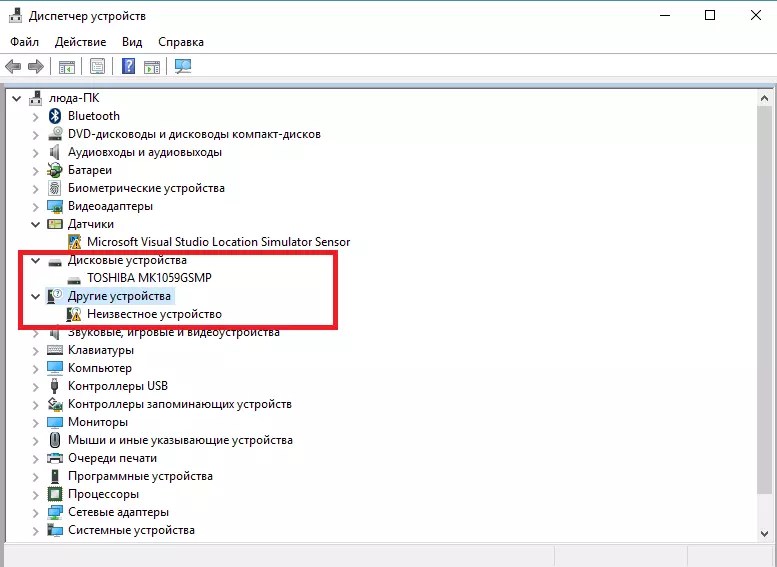
nasi. 7 – mengemas kini konfigurasi peranti cakera dalam pengurus
Justeru? anda boleh menyediakan HDD dengan mudah. Selepas mengemas kini, mulakan semula sistem pengendalian anda untuk perubahan berkuat kuasa.
Cara mempercepatkan komputer anda: Petua pengoptimuman
HDD tidak muncul selepas pemformatan
Situasi sering timbul apabila, selepas memadam data dan memformat partition, cakera berhenti menyambung ke PC.
Pengguna menyambungkan peranti, tetapi tiada . Dalam kes ini, komputer mengesan cakera dalam partition "Peranti dan Pencetak".
Sistem fail cakera mungkin telah rosak semasa pemformatan partition. Ia boleh dipulihkan menggunakan baris arahan.
Buka utiliti sistem ini menggunakan pintasan papan kekunci Win + R dan masukkan cmd dalam medan teks. Klik pada butang "OK".

nasi. 8 – buka baris arahan
Dalam tetingkap yang muncul, masukkan arahan chkdsk dan surat memandu. Tekan enter. Sistem akan secara automatik mengesan semua ralat yang berlaku pada pemacu dan menghapuskannya dengan menukar sistem fail.
Keputusan arahan ditunjukkan dalam rajah di bawah:

nasi. 9 - menjalankan arahan chkdsk
Tidak boleh memulakan cakera
Jika pemacu tidak bertindak balas sama sekali apabila disambungkan ke PC, anda boleh membukanya dan memeriksa peranti untuk kerosakan pada papan litar bercetak.
Unsur-unsurnya boleh terbakar akibat penurunan voltan secara tiba-tiba. Sebagai peraturan, diod jenis TVS khas melindungi elemen papan daripada pembakaran (ia ditandakan dalam rajah di bawah).
Salah satu diod mungkin rosak kerana penurunan voltan yang sama. Periksa dua komponen TVS menggunakan voltmeter.
Jika rintangan sifar dikesan, kita boleh bercakap tentang diod terbakar. Gantikan bahagian itu dengan yang baru.

nasi. 10 – papan litar bercetak cakera keras
Bunyi pelik semasa operasi HDD
Jika anda mendengar bunyi pelik (derak, klik, desisan) semasa pemacu sedang berjalan, matikan bunyi itu secepat mungkin.
Peranti harus ditunjukkan kepada pakar, kerana kemungkinan besar cakera magnetik atau kepalanya rosak. Anda tidak seharusnya menghidupkan cakera semula sehingga pembaikan dijalankan.
Ini boleh menyebabkan kegagalan akhirnya. Pakar mesti menggantikan kepala yang pecah dan membersihkan peranti daripada pencemaran, serta memulihkan semua data.

nasi. 11 - pemanduan rosak
Masalah kuasa pemacu luaran
Jika anda menggunakan pemacu luaran yang berkuasa, kemungkinan besar ia tidak mempunyai kuasa yang mencukupi, itulah sebabnya PC tidak mengesan peranti tersebut.
Oleh kerana kuasa tidak mencukupi, cakera juga boleh dimatikan secara spontan dan membeku.
Peranti luaran berfungsi dengan menyambung ke komputer melalui penyambung USB. Memandangkan arus elektrik dalam port sedemikian adalah terhad, pemacu mungkin tidak mempunyai cas yang mencukupi.
Sedikit tips:
- Gunakan kord USB pendek. Sebab yang paling biasa untuk prestasi buruk ialah menggunakan wayar yang terlalu panjang. Kebanyakan caj yang diterima dari pelabuhan tidak sampai ke pemacu, kerana ia hilang di sepanjang jalan. Kami mengesyorkan menggunakan hanya kabel pendek yang dibekalkan oleh pengilang rasmi HDD anda;
- Adakah pemacu luaran mempunyai dua penyambung sambungan? Dalam kes ini, adalah lebih dinasihatkan untuk menggunakannya secara serentak, kerana satu port cukup untuk pemindahan data, tetapi port kedua diperlukan untuk menerima caj yang diperlukan;
- Ada kemungkinan bahawa bekalan kuasa komputer anda tidak serasi dengan pemacu luaran yang anda beli. Dalam kes ini, satu-satunya jalan keluar ialah menggantikan bekalan kuasa yang sudah lapuk.
Apa yang perlu dilakukan jika komputer tidak melihat pemacu keras luaran
Maklumat terperinci untuk memulihkan operasi pemacu HDD dengan cepat.
Dalam artikel ini, kami akan cuba memikirkan mengapa sistem pengendalian keluarga Windows dari Microsoft agak kerap tidak mahu mengenali pelbagai peranti USB. Terdapat banyak sebab untuk fenomena ini, jadi mari kita cuba melihat setiap kes dengan lebih terperinci.
Jika komputer anda tidak melihat pemacu kilat USB dalam Windows 10 (7) – apa yang perlu dilakukan? Apa sebenarnya yang berlaku dan bagaimana ia menampakkan diri?
Situasi berikut adalah mungkin:
- Anda menyambungkan pemacu kilat USB, dan sistem memaparkan mesej "masukkan peranti USB"
- Kami memasukkan pemacu kilat ke dalam komputer, terdapat ikon dalam dulang, terdapat bunyi sambungan, tetapi pengurus fail tidak melihatnya
- Kami menyambungkan pemacu kilat, sistem bertindak balas dengan amaran tentang keperluan untuk memformat peranti
- Apabila menyambungkan pemacu kilat, sistem memberi isyarat ralat data
Di bawah dalam ulasan, tulis masalah yang anda hadapi dengan pemacu kilat atau pemacu keras luaran apabila disambungkan melalui USB. Dengan menerangkan situasi secara terperinci, pengguna tapak akan dapat membantu anda dengan lebih pantas...
Sebelum anda mula menyelesaikan masalah dengan halimunan pemacu kilat USB, pastikan anda memastikan bahawa tiada kerosakan fizikal padanya dan semak ralat dengan utiliti khas, contohnya dari Kingston atau Sandisk.
Menyemak pemacu denyar untuk keterlihatan dalam Pengurusan Cakera
Mula-mula, mari lancarkan utiliti yang menguruskan semua peranti USB. Untuk ini:
Pergi ke menu START-RUN atau panggilnya dengan kombinasi kekunci WIN+R dan masukkan arahan dalam medan diskmgmt.msc
Atau jalankannya melalui Panel Kawalan: tab Pentadbiran, kemudian Pengurusan Komputer-Pengurusan Cakera.

Selepas anda membuka tab "Pengurusan Cakera", anda perlu menyambung dan memutuskan sambungan pemacu denyar anda beberapa kali. Jika peranti USB muncul dalam senarai, anda akan menerima pemberitahuan bahawa setiap partition berfungsi, hanya ada satu pada pemacu denyar. Dan pada peringkat ini lebih mudah untuk membetulkan ralat halimunan pemacu kilat pada komputer anda.
Jadikan bahagian itu aktif dengan mengklik kanan padanya. Jika anda mahu, anda boleh menetapkan surat daripada senarai ke pemacu kilat. Selepas ini, sistem akan melihat pemacu kilat.
Jika utiliti menunjukkan bahawa terdapat peranti USB "tidak dimulakan" dalam sistem, maka anda harus kecewa, kerana pemacu kilat anda rosak.
Kami mengambil langkah mudah berikut
Mari kita lihat semua peranti USB yang dipasang pada sistem melalui Pengurus Peranti. Perhatikan sendiri bagaimana pemacu kilat anda ditetapkan. Jika komputer tidak mengenali peranti USB, maka ia mungkin ditandakan sebagai “Peranti Storan Massa USB”.

Anda perlu memilih dan mengalih keluar pemacu denyar. Kemudian pergi ke tab Tindakan dan pilih Kemas kini konfigurasi perkakasan.

Dalam kebanyakan kes, ini sudah cukup untuk pengurus fail mula memaparkan pemacu kilat USB.
Sesetengah situasi di mana sistem tidak melihat peranti USB
Pastikan anda tidak menyambungkan peranti USB anda melalui kord sambungan atau hab USB. Cuba sambungkannya terus ke port USB satu demi satu, mungkin hanya satu daripadanya akan rosak.
Terdapat pilihan lain untuk menyemak kefungsian port USB. Putuskan sambungan semua peranti yang disambungkan melalui USB ke komputer anda. Biarkan hanya minimum. Jika sistem melihat pemacu denyar anda, maka masalahnya selesai. Dalam kes anda, ternyata kuasa yang sedikit dibekalkan ke port USB. Masalahnya diselesaikan dengan membeli bekalan kuasa baharu atau hab USB dengan kuasa tambahan.
Komputer tidak melihat pemacu kilat USB dalam Windows 10 (7) selepas pemasangan atau kemas kini
Selepas mengemas kini sistem Windows anda, kemungkinan besar anda mungkin menghadapi masalah sedemikian. Dalam kes ini, jelas tiada pemacu baharu dalam sistem untuk usb atau terdapat data lapuk tentang peranti usb dalam pendaftaran.
Dalam kes kedua, anda perlu menggunakan program USBOblivion. Muat turun dari laman web rasmi pengarang dan padam semua data lapuk. Tetapi pastikan anda membuat titik pemulihan sebelum memadam, supaya jika program gagal, anda boleh kembali ke tetapan asal.

Sebelum anda menjalankan program, jangan lupa untuk memutuskan sambungan semua pemacu kilat dan peranti USB. Selepas ini, jangan ragu untuk menjalankan utiliti, setelah menyimpan semua data terlebih dahulu.

Selepas utiliti membersihkan pendaftaran, but semula sistem dan sambungkan pemacu kilat anda sekali lagi. Jika sistem tidak mengenalinya semula, kemudian ikuti semua langkah yang diterangkan di atas langkah demi langkah. Itu. alih keluar peranti, kemudian kemas kini konfigurasi dan sambungkannya semula kepada sistem.
Dalam sistem pengendalian Windows 10, ralat sering berlaku apabila pemacu tidak serasi sepenuhnya. Jika ini masalahnya, anda akan melihat tanda dalam bentuk tanda seru.
Dalam kes ini, anda perlu memuat turun versi terkini pemacu dari halaman rasmi pengeluar dan pembangun. Jangan sekali-kali menggunakan tapak pihak ketiga untuk mencari dan memuat turun pemacu untuk mengelakkan masalah dengan keselamatan sistem anda.
Halo, pelawat tapak yang dihormati!
Kebetulan saya perlu memformatnya. Cuma pemacu keras ini adalah daripada komputer riba, dan apabila saya menyerahkan komputer riba itu untuk pembaikan jaminan, bukannya pemacu SSD saya memasang belakang HDD. Semalam saya mengambil komputer riba saya dari pembaikan dan memasukkan semula cakera keras ke dalam poket saya.
Saya menyambungkannya ke komputer di mana maklumat itu disimpan untuk memindahkannya ke HDD luaran, tetapi ia tidak dikesan. Atau sebaliknya, ia dikesan, Windows memberi isyarat bahawa peranti disambungkan, ikon muncul pada panel pemberitahuan bahawa peranti USB disambungkan, malah terdapat pilihan untuk mengalih keluarnya.

Dalam pengurus peranti, HDD luaran juga dipaparkan dan berfungsi dengan betul. Tetapi keseluruhan masalahnya ialah cakera tidak dipaparkan dalam Windows Explorer. Anda pergi ke komputer saya, tetapi ia tiada di sana.

Saya menyambung cakera keras luaran ini ke komputer riba, masih sama. Ia dikesan, tetapi ia tidak kelihatan dalam penjelajah. Ya, itu bermakna ia adalah cakera itu sendiri.
Saya berfikir sedikit, kemudian saya mencarinya di google dan menyedari bahawa cakera itu tidak diperuntukkan dan perlu membuat partition padanya. Kami akan menciptanya menggunakan alat Windows standard untuk bekerja dengan cakera keras, yang saya tulis.
Ini mungkin penghujung artikel, tetapi saya mengambil beberapa tangkapan skrin, jadi saya akan menunjukkan dan memberitahu anda segala-galanya menggunakan contoh sebenar dan cara anda menyukainya - dengan gambar :).
Kita perlu membuka alat Pengurusan Cakera. Untuk melakukan ini, buka Mulakan dan klik kanan pada Komputer. Pilih Kawalan.

Di sebelah kiri, pilih Pengurusan Disk. Dan ini adalah gambar yang saya lihat (screenshot di bawah). Cakera 0– ini pemacu SSD saya, terdapat partition yang dibuat di sana. A Cakera 1, ini sudah menjadi pemacu keras luaran saya, yang tidak dipaparkan dalam Explorer. Ia berkata Tidak diedarkan. Sekarang kami akan mengedarkannya :).
Klik kanan padanya dan pilih Buat volum mudah...


Kita perlu menentukan saiz untuk partition yang kita buat. Jika anda ingin membuat satu bahagian, maka anda tidak boleh mengubah apa-apa, tetapi hanya klik Selanjutnya. Medan saiz volum mudah sudah menunjukkan saiz maksimum untuk partition yang kami buat.

Dalam tetingkap seterusnya anda perlu menetapkan huruf pemacu. Saya nasihatkan anda hanya klik seterusnya dan tidak mengubah apa-apa.

Memformat kelantangan. Saya menasihati anda untuk meninggalkan segala-galanya. Anda boleh menukar label kelantangan (ini namanya). klik Selanjutnya.

Kami menyemak ketepatan parameter yang kami masukkan dan tekan butang sedia.

Biasanya, suspek dalam kes ini adalah kegagalan perisian, tetapan sistem pengendalian yang salah, pemacu lapuk, pincang fungsi port USB komputer, penyesuai atau pemacu itu sendiri.
Bergantung pada sebab-sebabnya, masalah itu menunjukkan dirinya secara berbeza dalam setiap kes. Ia berlaku bahawa komputer tidak bertindak balas sama sekali kepada pemacu kilat atau cakera keras. Dalam situasi lain, bunyi menyambungkan peranti baharu kedengaran, tetapi ikon pemacu tidak muncul dalam Explorer. Dan kadangkala komputer hanya membeku serta-merta selepas bersentuhan dengan peranti USB.
Perkara yang perlu dilakukan jika komputer Windows anda tidak melihat pemacu kilat atau pemacu keras luaran
Mula-mula, ketahui apa sebenarnya masalahnya: komputer, penyesuai (jika sambungan melalui kabel) atau pemacu. Cuba sambungkan peranti USB melalui port lain. Jika ini tidak membantu dan anda menggunakan kabel, cuba gantikannya dengan yang ganti. Jika tidak berjaya, semak sama ada pemacu dibuka pada komputer lain.
Jika peranti berfungsi pada PC lain atau anda tidak mempunyai peluang untuk menyemaknya
Sambungkan pemacu keras atau pemacu kilat anda ke komputer anda dan ikuti langkah-langkah ini mengikut urutan. Jika yang pertama tidak membantu, teruskan ke yang seterusnya dan seterusnya.
Jika PC lain juga tidak melihat pemacu atau semua petua di atas tidak membantu
Dalam kes ini, kemungkinan besar masalahnya adalah dalam pemacu itu sendiri.
Jika anda mempunyai pemacu kilat dan bukannya pemacu keras, anda boleh menggunakan utiliti khas untuk membetulkan ralat perisian. Perisian sedemikian biasanya boleh didapati di laman web pengeluar. Contohnya, program Pemulihan Dalam Talian JetFlash adalah untuk pemacu Transcend. Dan Pemulihan Dalam Talian Pemacu Denyar USB adalah untuk pemacu denyar jenama ADATA. Tetapi perlu diingat bahawa semasa proses pemulihan, utiliti ini memadamkan semua data daripada pemacu kilat.
Jika tiada satu pun daripada perkara di atas membantu, maka masalahnya mungkin kerosakan fizikal cakera keras atau pemacu denyar. Kemudian adalah lebih baik untuk menunjukkan peranti kepada pakar atau mengembalikannya ke kedai di bawah jaminan.
Perkara yang perlu dilakukan jika Mac tidak melihat pemacu kilat atau pemacu keras luaran
Pada komputer Apple, prosedur pengesahan sedikit berbeza, tetapi mengikut algoritma yang lebih kurang sama. Kami akan menganggap bahawa anda telah mencuba memulakan semula komputer, memutuskan sambungan dan menyambung pemacu kilat, dan juga memastikan sambungan itu boleh dipercayai. Jika ini tidak membantu, anda perlu melakukan perkara berikut:
Buka alat cakera terbina dalam (Program → Utiliti → Utiliti Cakera) dan semak sama ada pemacu kilat yang bermasalah dipaparkan di sana. Jika pemacu masih kelihatan, cuba dengan mengklik butang "Padam" dan sambungkannya semula. Perlu diingat bahawa semua data daripada pemacu kilat akan dipadamkan secara kekal.

Perisian diagnostik Mac menyediakan maklumat terperinci tentang semua komponen perisian dan perkakasan pada komputer anda, termasuk peranti USB. Buka menu Apple, kemudian tahan kekunci Pilihan, klik "Maklumat Sistem" dan pergi ke bahagian USB dalam menu yang terbuka.

Jika pemacu kilat ada di sana, maka masalahnya terletak pada perisian dan anda boleh cuba memulihkan cakera dengan merujuk kepada cadangan pengilang. Jika tiada maklumat tentang pemacu denyar, maka perkara itu adalah kerosakan fizikal, dan anda harus menghubungi kedai atau pusat servis jika pembaikan masuk akal.


























